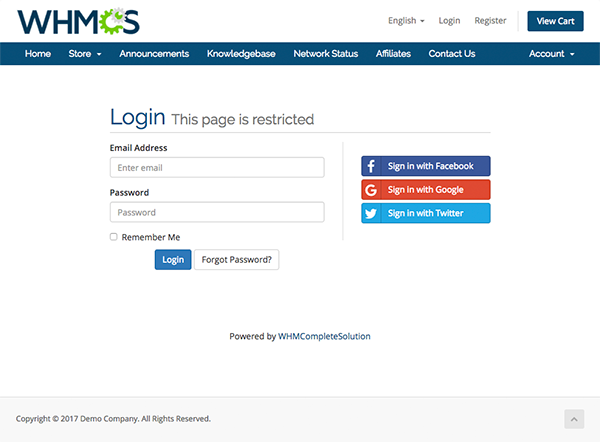Configuración del inicio de sesión con Google
Habilitar las integraciones de inicio de sesión de Google permite a los visitantes y clientes registrarse, iniciar sesión y conectar sus cuentas de Google con su instalación de WHMCS para un registro más rápido y un inicio de sesión automático.
Configuración del inicio de sesión con Google
La integración de inicio de sesión de Google requiere un proyecto de desarrollador de Google y credenciales de API. Puede crear esto usando su cuenta de Google existente. Los usuarios solo verán el nombre de la aplicación que definas y no verán nada relacionado con la cuenta que usas para crear el proyecto.
Para hacer esto:
- Visite https://console.developers.google.com/ .
- Inicie sesión en su cuenta de Google.
Cambiar la cuenta de Google que usa para crear la aplicación requiere que los usuarios se vuelvan a autenticar y vuelvan a vincular sus cuentas.
- Elija Seleccionar un proyecto en el menú superior.

- Elija Nuevo Proyecto .

- Introduzca un nombre de proyecto.
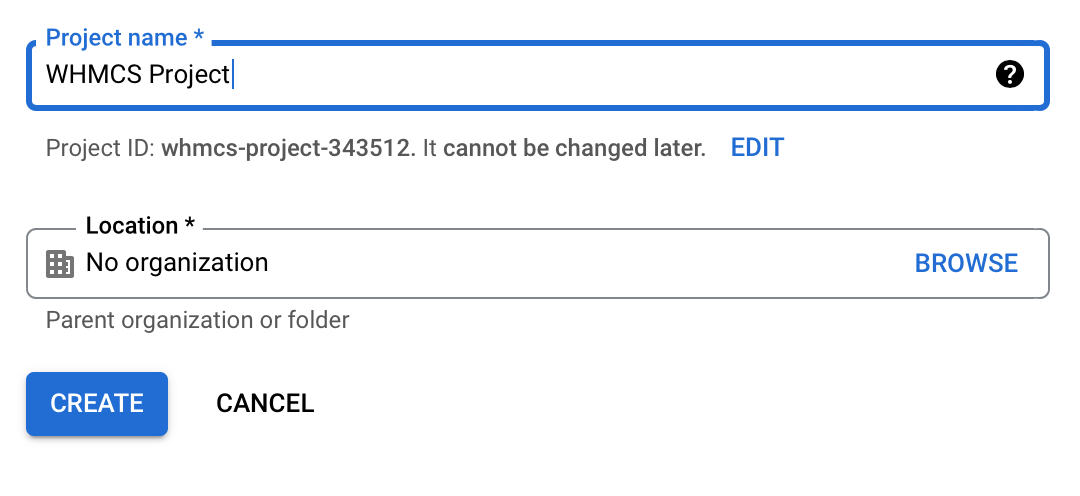
- Haz clic en Crear .
- Elija Ir a la descripción general de las API .
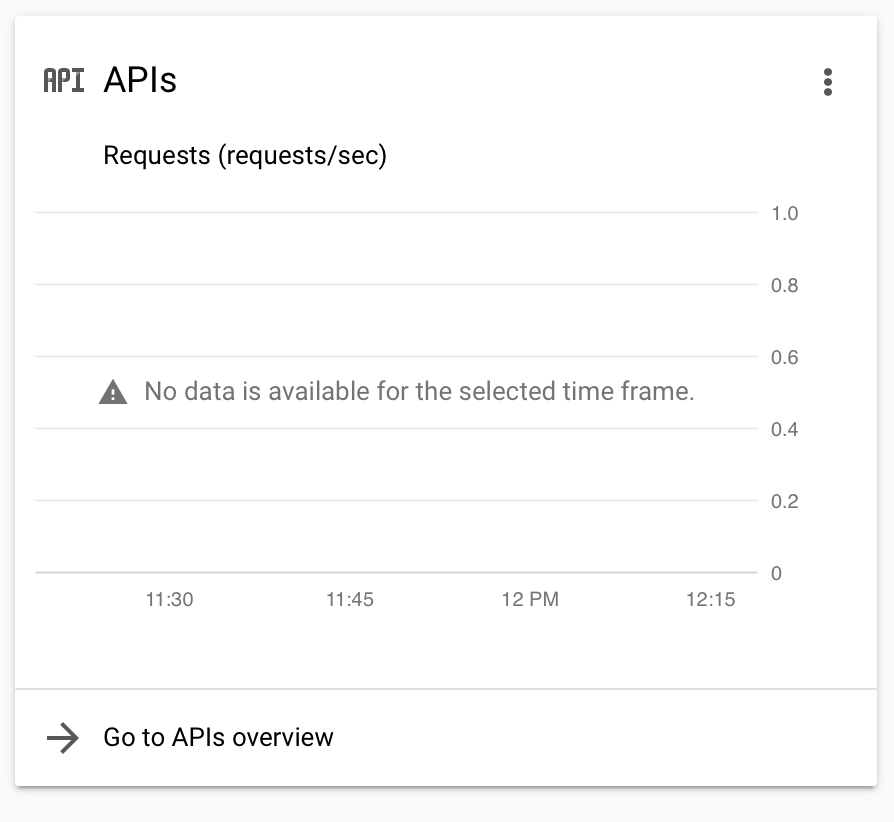
- Seleccione Credenciales en la barra lateral izquierda.
- Elija Crear credenciales .

- Seleccione ID de cliente de OAuth .
- Haga clic en Configurar pantalla de consentimiento .
- Seleccione Externo .
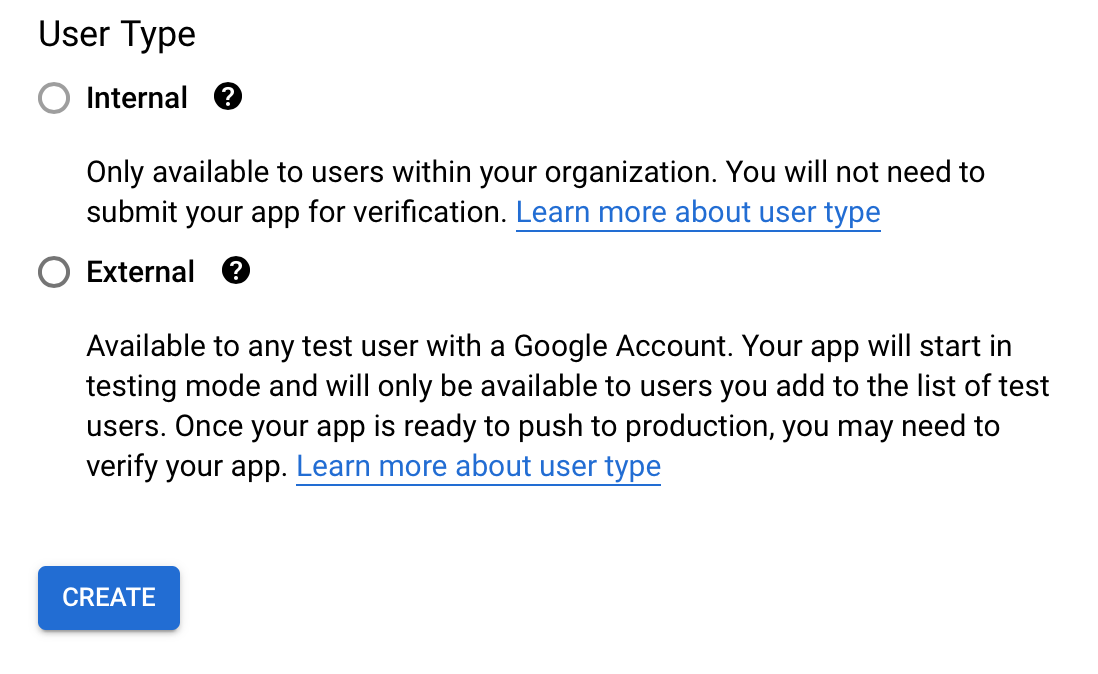
- Haz clic en Crear .
- Agregar detalles de información de la aplicación.
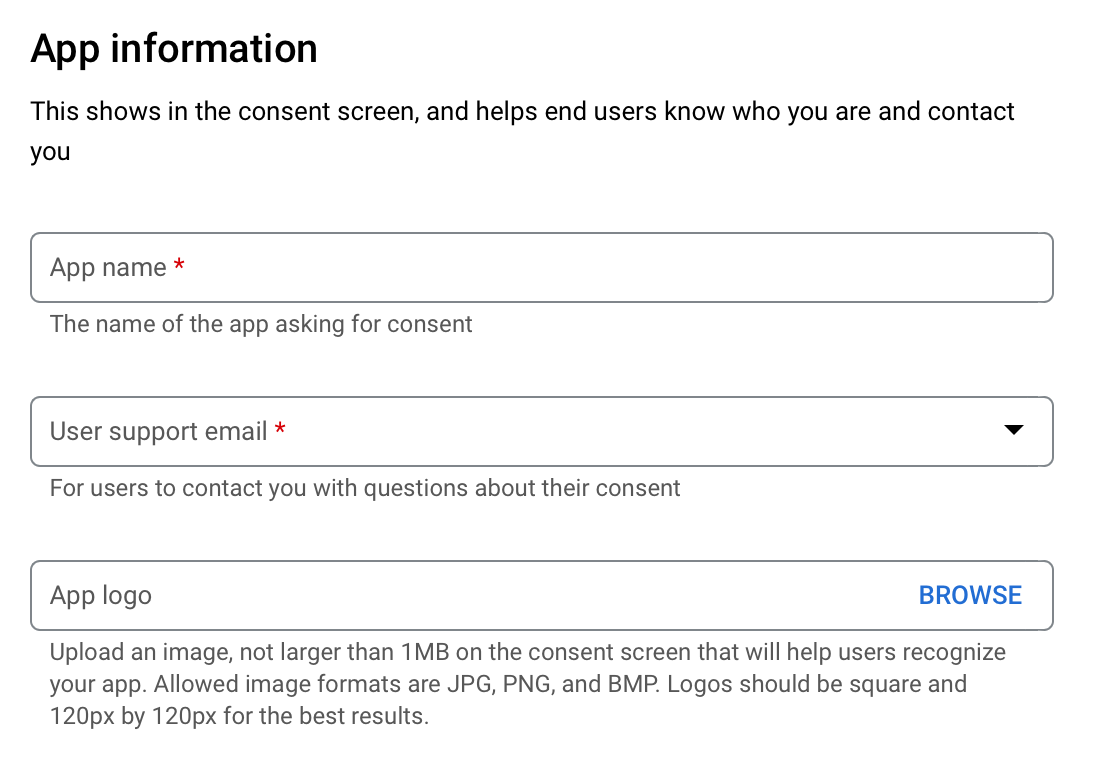
- Agregue un dominio de aplicación.
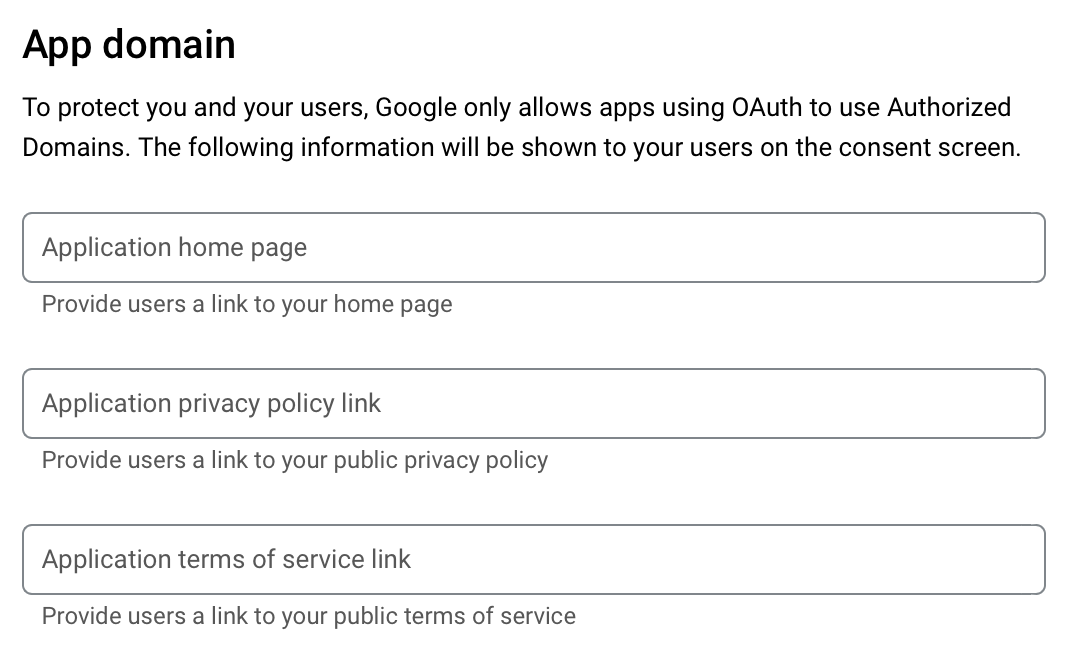
- Agregar dominios autorizados.
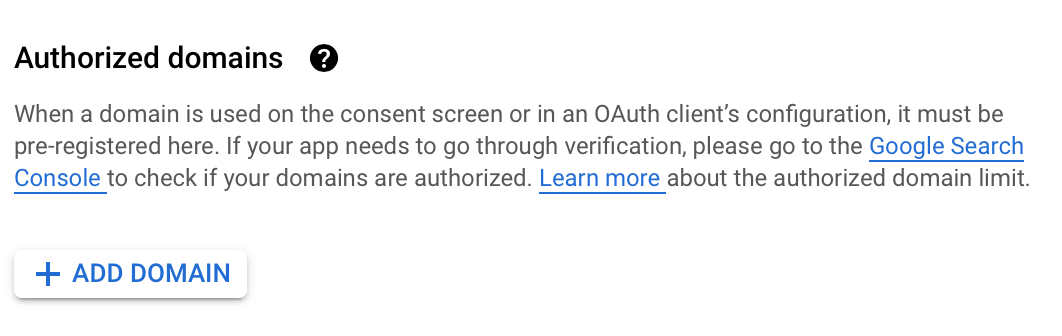
- Agregue la información de contacto del desarrollador.
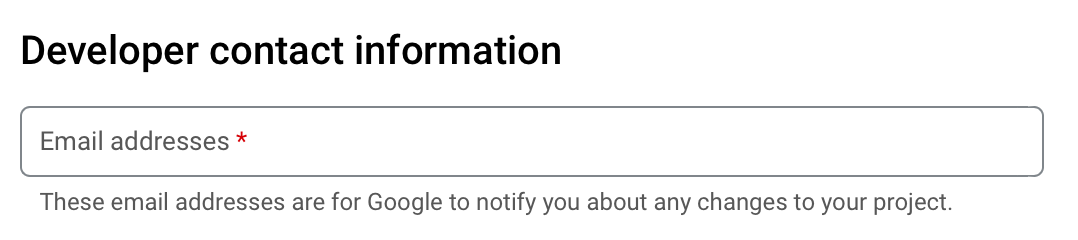
- Haga clic en Guardar y continuar .
- Seleccione Credenciales en la barra lateral izquierda.
- Elija Crear credenciales .
- Seleccione ID de cliente de OAuth .
- Elija Aplicación web .
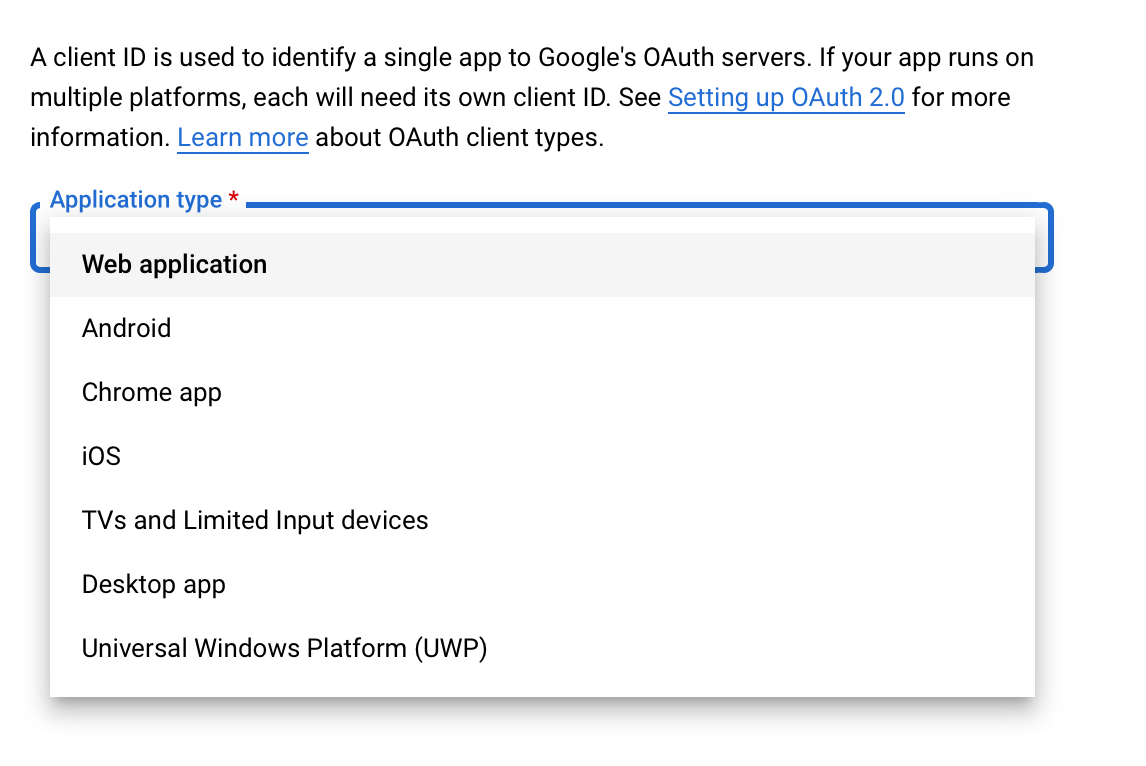
- Introduzca un nombre para su cliente OAuth 2.0.
- Ingrese su dominio raíz completo en Orígenes de JavaScript autorizados .
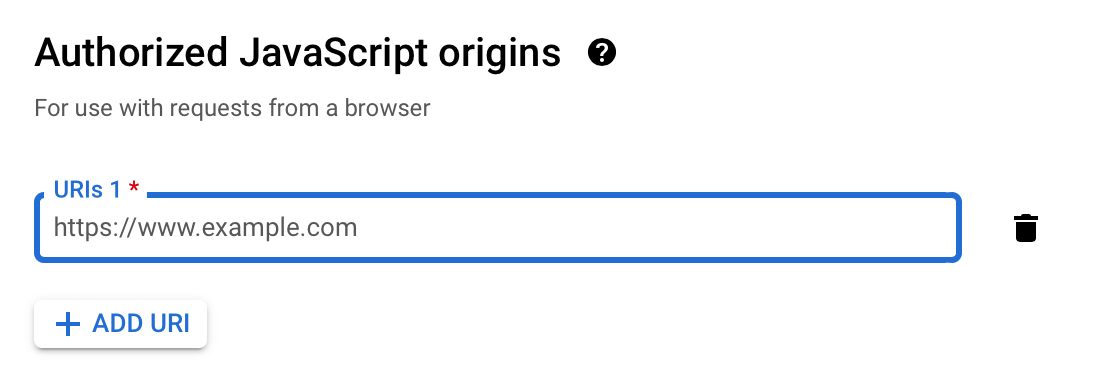
- Ingrese su dominio raíz completo en URI de redireccionamiento autorizado .
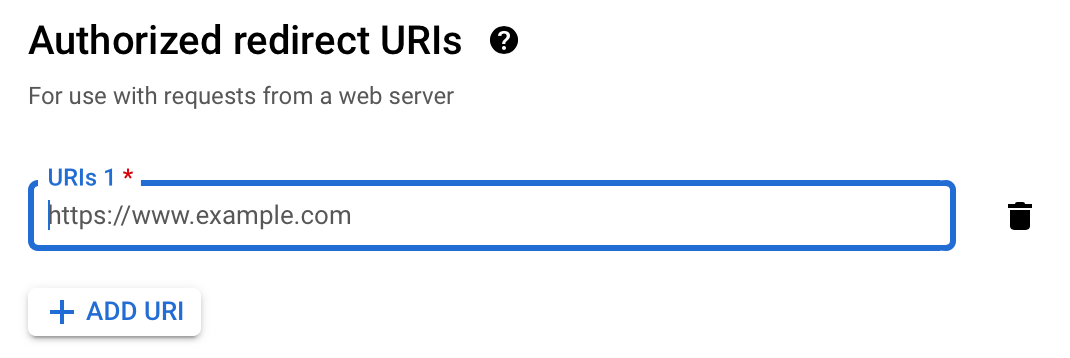
- Haz clic en Crear .
- Guarde su ID de cliente y secreto, que usará para activar el inicio de sesión de Google dentro de WHMCS.
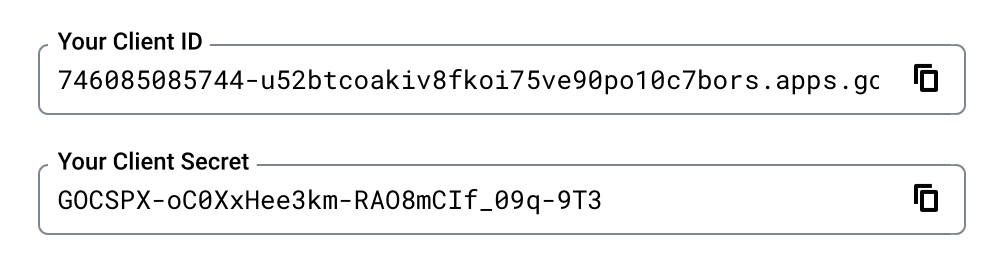
- Inicie sesión en el área de administración de WHMCS .
- Navegue a Configuración () > Configuración del sistema > Integraciones de inicio de sesión o, antes de WHMCS 8.0, Configuración > Integraciones de inicio de sesión .
- Seleccione Activar bajo el encabezado de Google.
- Ingrese su ID de cliente de Google y el secreto del cliente.
- Haga clic en Guardar y activar .
WHMCS intentará validar los detalles que ha ingresado. Si el ID y el secreto del cliente son válidos y se autenticaron correctamente con la API de Google, los valores se guardarán.